Introducción
Este documento describe el procedimiento de recuperación de los routers de la serie vEdge-5000 o ISR1100 (ISR1100-4G/ISR1100-6G) en caso de que el dispositivo no pueda iniciar el sistema operativo.
Problema
El dispositivo no se puede iniciar. Si se conecta a la consola, es posible que aparezca uno de estos mensajes en la pantalla:


También puede ver que el dispositivo se inicia en la herramienta de recuperación como se muestra en la imagen.

Si selecciona Boot vEdge Software (Normal Boot) en el menú y el dispositivo no es arrancable, verá:

Intentar reiniciar o reiniciar el hardware pulsando el botón de reinicio con una herramienta estrecha y nítida no ayudará.
Solución
Para recuperar el dispositivo, necesita preparar una unidad USB de arranque:
1. Formatee la unidad USB como sistema de archivos MS-DOS (FAT32).
2. Obtenga una imagen de software de software.cisco.com y guárdela en su PC/portátil. Aquí, por ejemplo, vSmart, vEdge Cloud, vEdge 5000, ISR1100 Series y la imagen de actualización de vBond viptela-19.2.2-x86_64.tar.gz se encuentran aquí: https://software.cisco.com/download/home/286320995/type/286321394/release/19.2.2
3. Copiarviptela-19.2.2-x86_64.tar.gz en la unidad USB y cambie el nombre a viptela-image-genericx86_64.tar.gz.
4. Cree /EFI/BOOT/ directorio en la unidad USB.
5. Extraiga viptela-19.2.2-x86_64.tar.gz localmente en su PC/portátil con cualquier unarchiver. Por ejemplo, utilice la utilidad CLI de tar:
$ tar -xvf viptela-19.2.2-x86_64.tar.gz
x md5sum
x rootfs.img
x rootfsimg.sig
x vmlinuz
x crash.kernel
x bootx64.efi
x sigs/
x sigs/3.sig
x sigs/1.sig
x sigs/2.sig
x sigs/5.sig
x sigs/4.sig
x sigs.vip
x image-signing.crt
x cisco_crl.pem
6. Copie el archivo vmlinuz en la unidad de disco USB.
7. Copie bootx64.efi en el /EFI/BOOT/ disco.
Por último, el contenido del disco USB debe tener el siguiente aspecto:

8. Inserte esta unidad de arranque en la ranura USB del vEdge-5000 o del router ISR1100 Series. Se detectará automáticamente.
9. Si ve este menú cuando está conectado a la consola del dispositivo, seleccione Clean Install vEdge Software (From USB) como se muestra en la imagen.

Y continúe con el Paso 14.
10. Si no ve el menú Herramienta de recuperación, debe especificar USB en un orden de inicio de los parámetros del BIOS. Reinicie el dispositivo y verá el mensaje de inicialización como se muestra en la imagen.

11. Presione el botón <DEL> o <ESC> para ingresar al BIOS, luego navegue a la sección Boot del menú con las teclas de flecha en el teclado y configure [dispositivo USB] como primera opción de inicio como se muestra en la imagen.
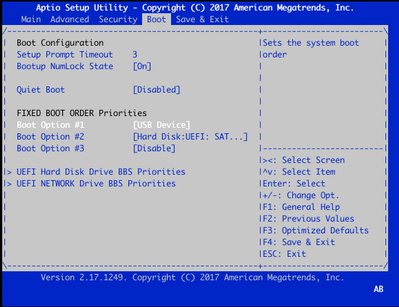
12. A continuación, navegue hasta Guardar y salir y seleccione Guardar cambios y salir en el menú con ayuda de las teclas de flecha y seleccione introducir como se muestra en la imagen.

13. Debe ver el menú Herramienta de recuperación del paso 9.
14. La unidad USB se detecta automáticamente si se formatea correctamente y verá una salida similar, como se muestra en la imagen.
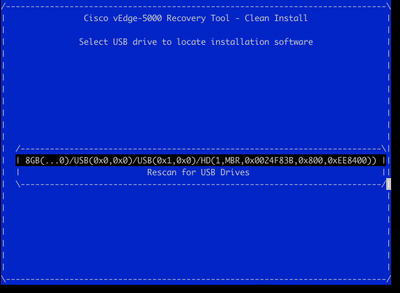
15. Si los pasos 1-8 no se completan correctamente (por ejemplo, un sistema de archivos incorrecto, nombres de archivo incorrectos o estructuras de directorios), verá lo siguiente:

Verifique dos veces si los pasos 1-8 se completaron correctamente y repita el proceso. Si todavía experimenta algún problema, póngase en contacto con el TAC de Cisco para obtener asistencia.
16. Si Recovery Tool encuentra todos los archivos requeridos en la unidad USB, verá la siguiente pantalla, seleccione Yes como se muestra en la imagen para continuar con la instalación.
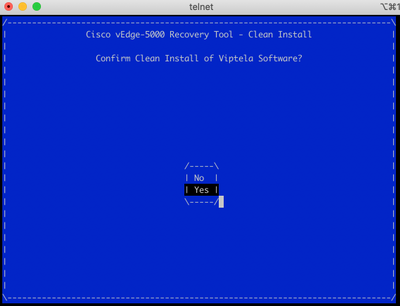
El dispositivo intenta un proceso de instalación y se recarga dos veces. No interrumpa este proceso.
17. Si el dispositivo puede reinstalar el software, finalmente verá un mensaje de bienvenida como se muestra en la imagen.

Para ISR1100, esto significa que el dispositivo se recupera correctamente y puede iniciar la configuración desde cero. Para vEdge-5000, consulte la siguiente sección.
Pasos adicionales para recuperar vEdge-5000
En vEdge-5000 también es necesario reiniciar el chip TPM. Si esto no se realiza, la ID de la placa no se inicializará y vEdge-5000 no podrá establecer conexiones de control. Puede ver el resultado de la siguiente manera:
BRU-SDW-V5K-01# show control local-properties | i ^serial-num
serial-num BOARD-ID-NOT-INITIALISED
Para corregir esto:
1. Conéctese a la consola y reinicie el dispositivo para ingresar al BIOS (presione DEL o ESC aquí):

2. Aparece la pantalla BIOS. Seleccione la pestaña Avanzado con las teclas de flecha:

3. En la ficha Advanced, seleccione Trusted Computing entrada de menú y presione Enter key:

4. En la pantalla que aparece, seleccione Operación pendiente y presione la tecla Intro y seleccione Descartar TPM en el menú:

5. A continuación, presione F4 para guardar la configuración o con ayuda de las teclas de flecha, navegue hasta la ficha Guardar y salir y seleccione Guardar cambios y salir en el menú.
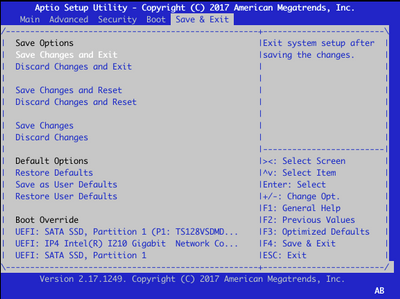
6. El dispositivo se recarga, repita los pasos 1-3 para ingresar al BIOS y navegue a la pestaña Advance nuevamente. Aquí active TPM de nuevo como en la captura de pantalla seleccionando Estado de TPM en el menú y cambiando el estado a Activado en el menú que aparece:
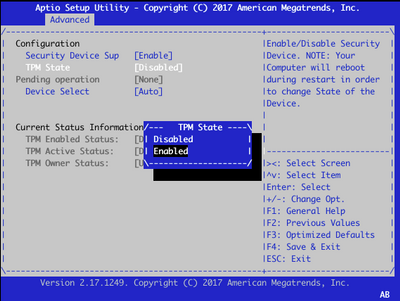
7. Repita el paso 5 para guardar la configuración.
Cuando se reinicia el dispositivo, se completa el procedimiento de recuperación y se reinicializa el chip TPM y se puede iniciar la configuración desde el principio.
